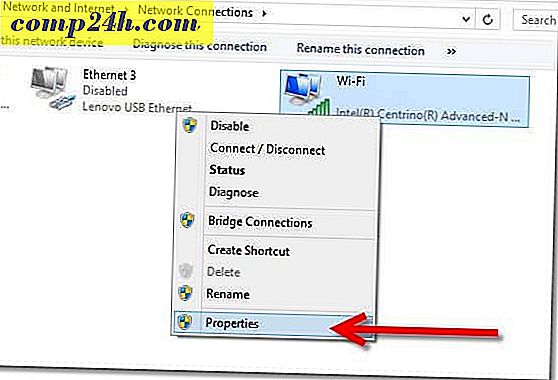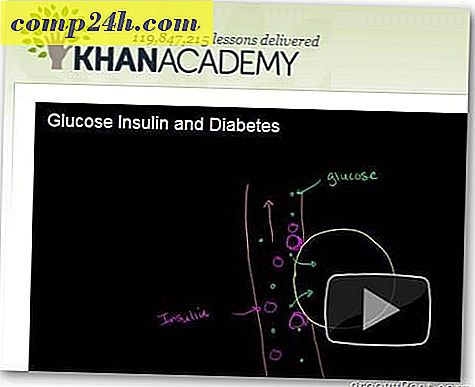Gelen Kutusu ile Gmail'e Nasıl Başlanır?
Gmail tarafından gelen kutusu, Google’ın iOS, Android ve Google Chrome için (Mac ve PC için) en son e-posta hizmetidir. Google, gelen kutumuzu nasıl yönettiğimizi yeniden düşünmek amacıyla Gmail'in üst kısmında Inbox'ı oluşturdu. İlk izlenimler, en azından birkaç günlük testten sonra durum böyle görünüyor. İşte bu yeni serviste yer alan özelliklerin bazılarına bir bakış.
Gelen Kutusu Gmail’i nasıl alabilirim?
En azından şimdilik, Gelen Kutusu yalnızca davet edilmekte olup, [email protected] adresine bir e-posta göndererek Google'dan bir davetiye isteyebilirsiniz. Yine, kişisel deneyimlerinden, Google'ın talep ettikten sonra davetimi bana göndermesi sadece birkaç gün sürdü. Bu nedenle, test etmek isterseniz ASAP'ta isteğinizi alın.
Davet almak için başka bir seçenek, daha önce davet edilmiş olanların, paylaşabilecekleri üç davet almaları nedeniyle zaten davetli olan bir arkadaş bulmaktır.
Gelen Kutusunu Gmail ile Kullanma
Davetinizi doğrulayan bir e-posta gönderildikten sonra, iOS veya Android için uygulamayı indirin.
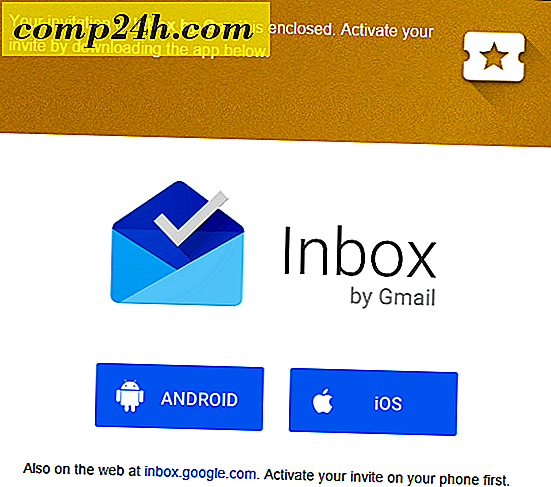
Yükledikten sonra, giriş yapmak için Gmail hesabınızı kullanın. Bu yazıda HTC One kullanıyorum (M8) ancak işlem temelde iOS'de aynı. Oturum açtıktan sonra, yeni e-posta sisteminin nüanslarını öğrenmeye başlamaya hazırsınız.
Ekran Görüntüsü Turu
Uygulama, uygulamanın nasıl çalıştığını anladıktan sonra basit olacak şekilde tasarlanmıştır. Bununla birlikte, uygulamada ilk 10-15 dakika boyunca hala bir öğrenme eğrisi var. Bir sürpriz değil, buradaki amacın e-posta yönetimini yeniden düşünmek olduğunu sanıyorum.

Temel olarak, e-posta otomatik olarak birkaç kategoriye ayrılır ve bireysel e-postalar gerçek mesajlar yerine görevler gibi ele alınır. Mesajları listenin en üstüne sabitleyebilir, daha sonra tekrar erteleyebilir veya işiniz bittiğinde onları süpürüp atabilirsiniz. Harika olan şey, bu görevlerin e-postayı bile açmadan sola veya sağa kaydırarak yapılabilmesidir.

Örneğin hızlıca kaydırmak, daha sonra bir e-postayı ertelemenize olanak tanır. Ayrıca, bir e-postayı e-postanın içinden saatine dokunarak da erteleyebilirsiniz.

Google'ın, mobil uygulamalardaki çabalarını Inbox ile Gmail'e odakladığı açıktır. Ancak, Google Chrome'u kullandığınız sürece, PC veya Mac'inizden de servise erişebilirsiniz.

Gmail’den Inbox’a Chrome’dan başka bir tarayıcı üzerinden erişmeye çalışmak, aşağıda gösterilen açılır pencereyi size verecektir.

Şu anda Google, Inbox'ı kullanan herkesin diğer Gmail hesaplarını eklemesine izin veriyor. Ayrıca, standart kullanım prosedürüne göre, mevcut kullanıcılar arkadaşlarını ve ailelerini de hizmete davet edebilir - ancak şimdilik sadece üç davet alıyoruz.
Birini davet etmek için kırmızı "+" simgesine ve ardından Kişileri davet et'e dokunun.

Daha önce de belirttiğim gibi, diğer Gmail hesaplarınızı hizmete davet etmenize gerek yok - Google Apps hesaplarınız, hizmet tarafından henüz desteklenmediklerinden.
Bu, hizmet ile ilgili ilk makalemiz olduğu için, yalnızca Inbox by Gmail tarafından paketlenen her şeye hafifçe dokundum. Bununla daha fazla zaman geçirdiğimizden, kesinlikle daha fazla ipucu ve püf noktası sağlayacağız.
Henüz davetinizi aldınız mı yoksa kullanmak için zamanınız mı var? Gmail’den Inbox’ı almanız nedir?
">